ps aux命令用于查看Linux系统中所有进程的详细信息,包括用户、PID、CPU和内存占用、进程状态等,结合grep、sort、less等命令可高效筛选和分析进程,帮助识别高资源占用或僵尸进程,并通过kill命令终止异常进程。
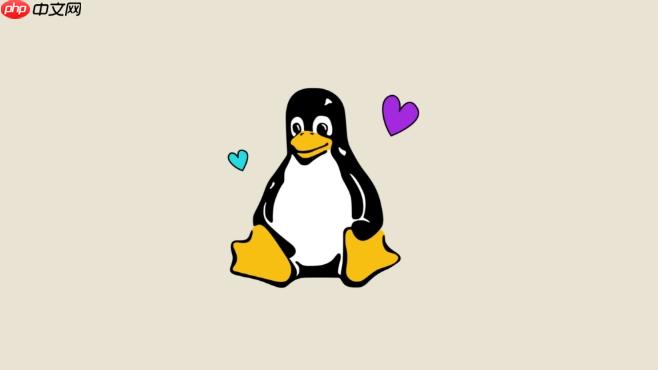
在Linux系统里,想了解当前有哪些程序在跑,它们占用了多少资源,或者哪个进程出了问题,最直接也是最常用的方法就是使用
ps aux
ps aux
ps
a
u
x
x
所以,当你敲下
ps aux
ps aux
初次看到
ps aux
root
daemon
www-data
pts/0
?
R
S
D
Z
T
Ctrl+Z
S
l
+
理解这些字段,你就能从海量的进程信息中,快速定位到你关心的点,比如哪个程序在吃CPU,哪个服务没启动,或者有没有异常的进程在运行。
ps aux
|
ps aux
查找特定进程:结合 grep
grep
ps aux | grep nginx
这里有个小技巧,
grep
nginx
grep nginx
grep
ps aux | grep [n]ginx
或者更通用的:
ps aux | grep 'your_process_name' | grep -v grep
这样能帮你快速定位到目标进程的PID。
分页查看:结合 less
more
less
more
ps aux | less
这样你可以上下滚动,慢慢查看。我通常更喜欢
less
按资源占用排序:结合 sort
sort
ps aux --sort=-%cpu | head -n 10
这会显示按CPU使用率降序排列的前10个进程(注意
--sort
ps
sort
sort
ps aux
%MEM
ps aux | sort -nrk 4 | head -n 10
这里
-n
-r
-k 4
动态监控:了解 top
htop
ps aux
top
htop
ps aux
top
htop
ps aux
通过这些组合,
ps aux
在系统维护中,查看进程的目的往往是为了发现并解决问题。僵尸进程(Zombie Process)和异常高占用资源的进程是两种常见的“麻烦制造者”。
识别和处理僵尸进程 (STAT Z) 僵尸进程,顾名思义,就是已经“死亡”但尸体还在的进程。它们在
STAT
Z
wait()
waitpid()
ps aux | grep Z
僵尸进程本身并不占用CPU或内存资源(除了一个PID条目),所以少量僵尸进程通常无害。但如果出现大量僵尸进程,那很可能意味着其父进程存在bug,没有正确处理子进程的退出。 处理方法: 僵尸进程无法直接被
kill
pstree -p
ps -o ppid,pid,command | grep <zombie_pid>
kill
init
识别和处理异常高占用资源的进程 这类进程通常表现为
%CPU
%MEM
ps aux --sort=-%cpu | head -n 5 # 查看CPU占用最高的几个进程 ps aux --sort=-%mem | head -n 5 # 查看内存占用最高的几个进程
一旦你通过
ps aux
kill <PID>
kill
SIGTERM
kill 12345 # 替换为实际的PID
等待几秒,再用
ps aux | grep 12345
kill -9 <PID>
kill <PID>
以上就是如何在Linux中查看运行进程 Linux ps aux命令详解的详细内容,更多请关注php中文网其它相关文章!

每个人都需要一台速度更快、更稳定的 PC。随着时间的推移,垃圾文件、旧注册表数据和不必要的后台进程会占用资源并降低性能。幸运的是,许多工具可以让 Windows 保持平稳运行。

Copyright 2014-2025 https://www.php.cn/ All Rights Reserved | php.cn | 湘ICP备2023035733号